5 tính năng bất ngờ của Game Bar trên Windows 10 - công cụ dành riêng cho game thủ chuyên nghiệp
Được Microsoft ra mắt vào năm 2015, Windows 10 đánh dấu một bước tiến đáng kinh ngạc đặc biệt là cho giới game thủ khi Microsoft cho biết hệ điều hành này sẽ được tối ưu hóa cho đối tượng này. Và sự thật quả là như thế khi không nói quá rằng Windows 10 thật sự là một phiên bản hệ điều hành dành tặng riêng cho game thủ. Một trong những điều thú vị mà Windows 10 mang đến là công cụ Game Bar.
Cho tới thời điểm hiện tại, sau khi được cập nhật, công cụ không chỉ được sử dụng để quay màn hình mà còn tích hợp nhiều tính năng thú vị như nút tăng giảm âm lượng cho ứng dụng hiện hành, hiện thông số hệ thống thậm chí là cả phát nhạc. Dưới đây, Techz sẽ đưa đến cho người đọc những thủ thuật mà có thể người dùng chưa biết để tăng trải nghiệm khi chơi game trên Win 10 với công cụ Game Bar.
1. Tăng giảm âm lượng cho ứng dụng hiện hành - tối ưu việc vừa nghe nhạc vừa chơi game
Đầu tiên, để thanh Game Bar có thể tự động hiện hoặc ẩn trên màn hình, người dùng cần thực hiện tổ hợp phím "Windows+G".
Game Bar là công cụ hỗ trợ người dùng có thể vừa chơi game vừa nghe nhạc một cách tối ưu nhất.

Nhấn tổ hợp "Win+G" để điều khiển audio trên Game Bar
Thông thường, khi vừa chơi game vừa nghe nhạc mà đột nhiên tiếng game bỗng dưng to hơn tiếng nhạc, người chơi bắt buộc phải tạm dừng game để vào phần cài đặt game. Tuy nhiên, với Game Bar, người dùng chỉ cần nhấn tổ hợp "Win+G" thì thanh công cụ sẽ hiện lên và việc điều chỉnh âm thanh giờ đây đã quá dễ dàng.
2. Giám sát hiệu suất hệ thống - hiển thị liên tục
Nhiều gamer chuyên nghiệp có thói quen kiểm tra xem laptop hay máy đang sử dụng có quá tải không đặc biệt là khi chơi những tựa game nặng.
Trước đây, người chơi muốn kiểm tra hiệu suất thì phải thoát ra ngoài và nhấn tổ hợp "Ctrl+Alt+Del" và cần thêm một số thao tác đồng thời cũng không hiển thị liêecirc;n tục để thuận tiện cho việc theo dõi.
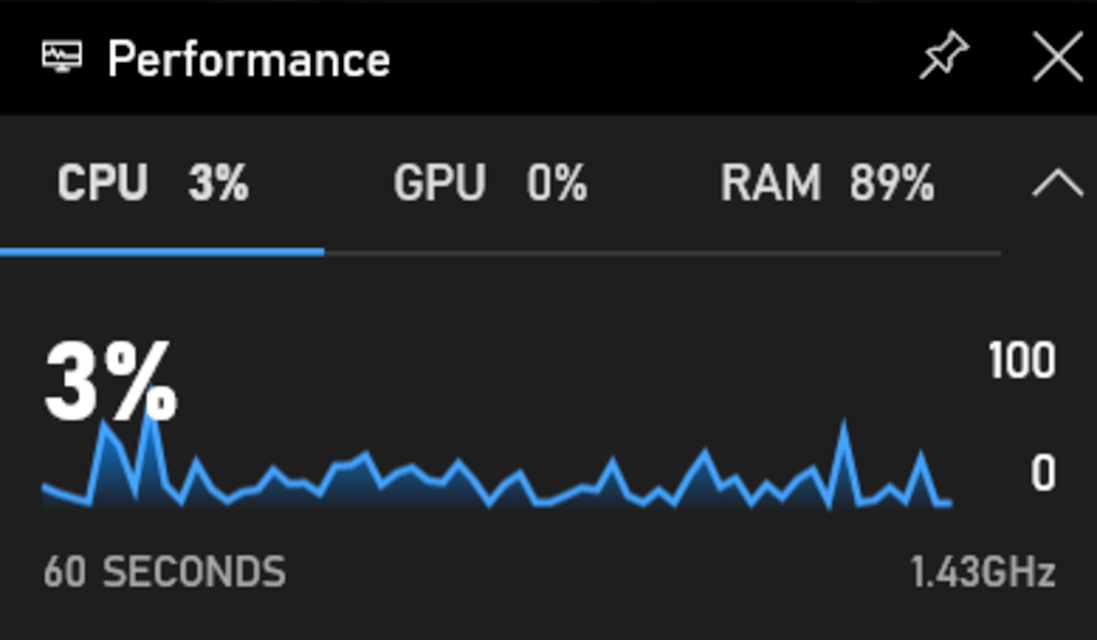
Nhấn tổ hợp "Win+G" để hiển thị bảng Performance
Để các thông số hiển thị liên tục, gamer thường phải dùng đến một phần mềm thứ ba và điều này gây khó chịu khi người dùng không sử dụng máy có cấu hình qua mạnh.
Tuy nhiên, giờ đây Gamebar đã giải quyết vấn đề này khi cung cấp một loạt bảng Performance riêng có chứa thông số của tất cả những gì cần xem. Tất cả bạn cần làm là ấn tổ hợp "Win+G". Khi đó, màn hình sẽ hiện ra thông số mức sử dụng của 60 giây vừa qua.
3. Chat trên Xbox Live - mạng xã hội dành cho game thủ chuyên nghiệp
Sau một thời gian phát triển, Game Bar giờ đây không chỉ còn là thanh công cụ ẩn được tích hợp vào Xbox trên Win 10 mà đã trở thành một ứng dụng riêng như là một nền tảng dành cho game thủ hay còn gọi là Widget Xbox Social. Nền tảng này hỗ trợ các tính năng như Chat, tìm bạn bè như một mảng xã hội dành cho game thủ.
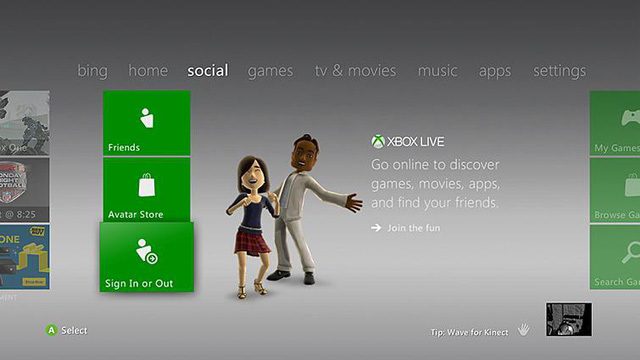
Widget Xbox Social
4. Chụp nhanh màn hình cửa sổ ứng dụng - không khựng khung hình
Với các game hành động có nhiều người chơi, thường sẽ xuất hiện các khoảnh khắc, nổi bật, hài hước. Vì vậy, Game Bar đã cung cấp cho người dùng tính năng chụp màn hình nhanh, tiện lợi và đặc biệt là không làm trì hoãn khung hình khi đang trong quá trình chơi game. Người chơi sẽ không khó chịu với cảm giác khựng khung hình trong giây lát khi chụp màn hình.
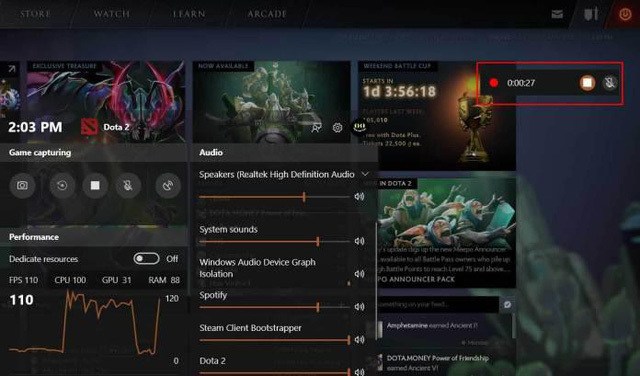
Tính năng chụp màn hình nhanh trên Game Bar
Tất cả những gì game thủ có thể làm là thao tác nhanh phím tắt: WIN+Alt+Print Screen, lúc đó Game Bar sẽ tự động chụp lại ảnh màn hình và lưu vào địa chỉ dễ dàng tìm thấy. Theo mặc định, Windows sẽ lưu tất cả video và ảnh chụp màn hình vào đường dẫn VideosCaptures với định dạng MP4 với video và PNG dành cho hình ảnh với chất lượng tốt nhất cùng thông số về thời gian.
5. Tắt tính năng hoạt động nền - hỗ trợ máy có cấu hình thấp
Vấn đề của nhiều người chơi game gặp phải là không phải ai cũng có khả năng để sử dụng một dàn máy khủng để có được trải nghiệm mượt mà nhất trên Game Bar.
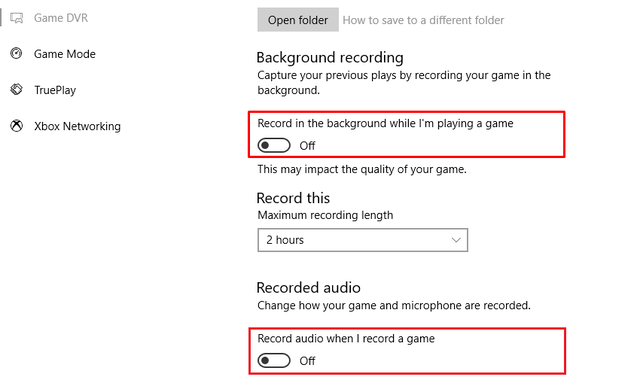
Windows 10 cho phép người dùng tắt chức năng tự động ghi hình
Trong đó, chức năng tự động ghi hình trên hệ thống khi chơi một tựa game bất kỳ rất dễ ảnh hưởng đến việc trải nghiệm game. Để tránh tình trạng này, Windows 10 cho phép người dùng tắt quyền này đi. Và vì thế nếu người chơi không sở hữu cho mình một chiếc máy đủ mạnh thì có thể cân nhắc đến việc tắt tính năng này đi. Khi đó, người dùng chỉ cần vào ứng dụng Xbox >>Setting và sau đó tắt dòng "Record in the background while I’m playing a game" là đã hoàn thành thao tác.
Nếu bạn yêu thích chơi game trên PC hoặc laptop mà bỏ qua những tính năng của Game Bar thì quả là một thiếu sót lớn.
Ứng dụng camera trên Windows 10 thêm tính năng scan tài liệu
(Techz.vn) Hiện tính năng này đang được thử nghiệm trên những người dùng trong chương trình Insider.












